如何使用备用端口连接 ssh

默认情况下,ssh 的端口号为22。许多系统管理员为了避免被暴力连接,而修改了这个默认的端口号。
如果你要连接一个修改了默认端口号的 ssh 服务器,需要使用 -p 选项来指定端口号,如下命令所示:
ssh -p port_number username@ServerIP
下面我们来详细介绍一下如何通过 ssh 的备用端口来连接到它。
如何根据备用端口连接到 ssh 服务器
第一步是尝试连接一下 ssh 服务器,以检查其端口是否我们设想的那个:
ssh user@serverIP
然后,我们检查一下端口 2222 是否被 ss 命令使用:
sudo ss -tulpn | grep ':2222'
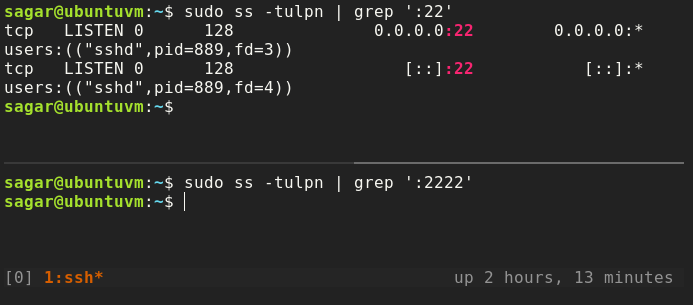
上图可以清楚地看到,进程ID 889正在使用端口号22,而端口号 2222 没有被使用,这非常适合我们的例子。
现在,让我们从更改防火墙规则开始。
配置防火墙以通过备用端口访问 ssh
通常建议在更改SSH端口之前更改防火墙规则,尤其是在处理远程服务器的时候。
由于我将添加端口号2222作为SSH的备用端口,因此需要使用以下命令:
sudo ufw allow 2222/tcp

如果用的是 SELinux,需要确保允许 ssh 在配置的备用端口上运行:
sudo semanage port -a -t ssh_port_t -p tcp 2222
将备用端口添加到SSH配置文件
下面我们将保留端口22并添加另一个端口,以便可以通过这两个端口访问SSH。
首先,通过以下命令打开SSH配置文件:
sudo nano /etc/ssh/sshd_config
然后将 Port 22 这一行的注释删掉,并在下面添加新的端口,如下图所示:
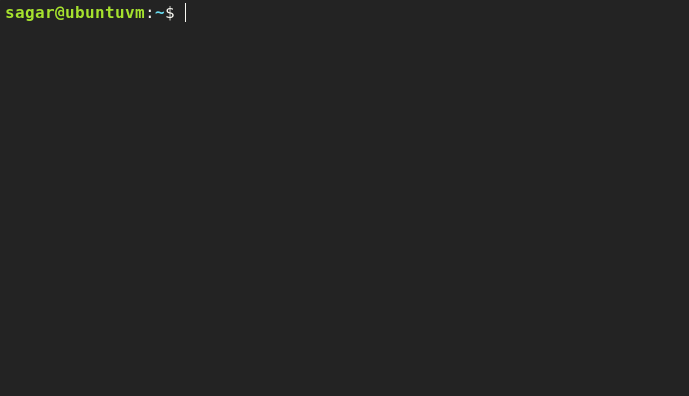
然后重启 ssh 服务:
sudo systemctl restart sshd
使用备用端口连接到SSH
如前所述,我保留了22号端口,因此如果您发现任何错误,您可以始终通过默认端口对VM进行故障排除。
ssh 命令可以使用 -p 选项来指定端口,如下所示:
ssh -p 2222 user@ServerIP
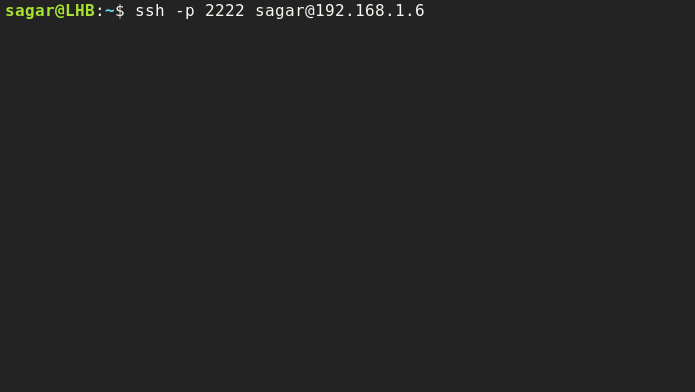
同时也可以始终使用旧的默认方式(端口22)。例如,我使用了带有默认端口和备用端口的多个终端窗口:
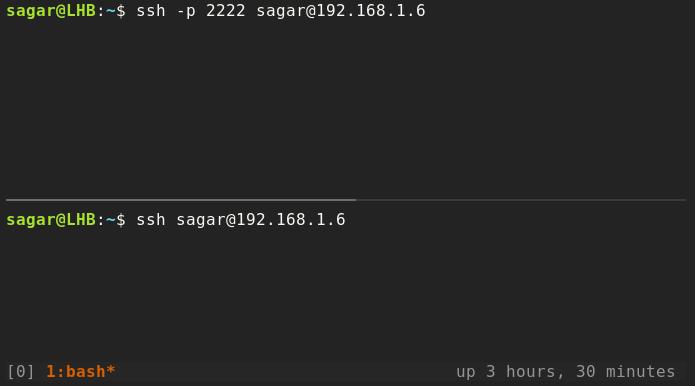
以上就是本次分享全部内容。
原文地址:https://mp.weixin.qq.com/s/T6U41j3ipzl7FJbXEoNVBQ
1.本站遵循行业规范,任何转载的稿件都会明确标注作者和来源;2.本站的原创文章,请转载时务必注明文章作者和来源,不尊重原创的行为我们将追究责任;3.作者投稿可能会经我们编辑修改或补充。











